目前新冠疫情依然在全球蔓延,确诊病例不断增加,“封锁隔离”已经成为世界范围内的“新常态”。在大部分人必须在家办公、在家社交的背景下,网络摄像头成为了必备工具。视频通话让相隔两地的亲人不受距离限制,时刻"见面";企业员工在家参加远程视频会议使沟通零距离;如火如荼的带货经济热潮下,带货主播们搭建好摄像机系统,推流到直播平台即可将产品带到万千网络观众的面前。
在这种全新的工作、生活形态下,拥有一台功能强大且专业的摄像机是至关重要的。
松下全新推出的紧凑型4K便携式摄像机AG-CX98是用于远程工作的理想设备。它具有25mm广角镜头,24倍光学变焦和精确的自动对焦功能,可以用于拍摄各类影像。比数码单反相机(DSLR)更甚一筹的是,CX98包含专业的XLR音频输入接口、内置ND滤镜和LED视频灯;具有出色的连接性,包括内置 2.4-GHz Wi-Fi 模块、独立的以太网连接、远程操作应用程序,以及NDI | HX(需要许可证)功能等等。
松下的产品工程师Yusuke Ota制作了三个简短的使用指南,介绍了如何设置CX98以进行实时远程流传输、如何使用HC ROP应用程序远程控制摄像机实现流媒体传输以及如何设置CX98代替网络摄像头。
Note:下面操作步骤中出现的中文菜单名称仅为翻译参考,不具备实际操作指导意义。详细的操作和设置的说明,请参阅产品的中文说明书。
- 设置CX98
1. 选择【菜单】→【网络】
2. 【设备选择】→【WLAN】
3. 【WLAN属性】→【类型】→【INFRA(选择)】
4. 选择合适的SSID
5. 【WLAN IPv4 设置】→【DHCP】→【客户端】
6. 【IP 遥控】→【启用】
7. 设置用户账户名和密码
8. 关闭菜单
- 准备HC ROP应用
1. 按齿轮形状的设置图标
2. 输入由DHCP分配给CX98的IP地址(前面的第5步)
3. 为CX98设置的用户ID和密码(前面的第7步)
- 流媒体平台设置
因每个平台设置不同,本步骤仅保留通用的操作。
1. 准备好一台操作的电脑,插入SD卡
2. 登录流媒体平台系统中,设置好URL和Key
3. 将URL通过P2NetworkSetting导出到SD卡中
- 设置CX98
1. 按照前面第一部分的步骤设置好Wifi和HC ROP
2. 选择【菜单】→【网络】
3. 【网络功能】→【视频流】
4. 【菜单】→【网络】→【视频流】
5. 选择【视频流格式】
6. 【开始触发】→【摄像机】
7. 【连接信息】→【加载SD卡】(上面的步骤3)
8. 【菜单】→【摄像机】→【用户开关】,将【开始视频流】分配给<USER1>按钮
9. 关闭菜单
- 流媒体和内部录制
1. 打开HC ROP应用并确认“R”标记已经显示
2. 点击REC S / S ...开始内部SD卡录制
3. 点击【用户开关1】(前面的第8步)

- 设置CX98
1. 在NewTek官网下载NDI TOOLS 4.5
2. 在CX98上激活NDI | HX(*需要网络连接和许可证)
3. 在CX98上,选择【菜单】→【网络】
4. 【设备选择】→【USB-LAN】
5. 【网络功能】→【NDI|HX】
6.【USB-LAN】→【IPv4设置】→【DHCP】→【关】,手动设置IP地址
7. 【NDI|HX】→【视频流格式】,选择一个格式
8. 关闭菜单
9. 通过局域网电缆将CX98连接到笔记本电脑
- 设置笔记本电脑
1. 打开 NDI Virtual Input程序
2. 右键单击 NDI Virtual Input,选择AG-CX98
3. 开始一个网络会议,现在CX98已经设置成为您的网络摄像头了
好消息!!!好消息!!!好消息!!!
AG-CX98自3月发布以来就收到了来自广大用户的关注及关于到货时间的咨询,大家期盼已久的小神机已经到货啦!
为了感谢大家一直以来的支持以及对CX98的耐心等待
听说现在抢购还会有精美礼品随机赠送哦!
心动不如行动!
买!买!买!
具体购买事宜请咨询当地经销商。
关于松下AG-CX98,您还想了解什么?欢迎评论告诉我们!

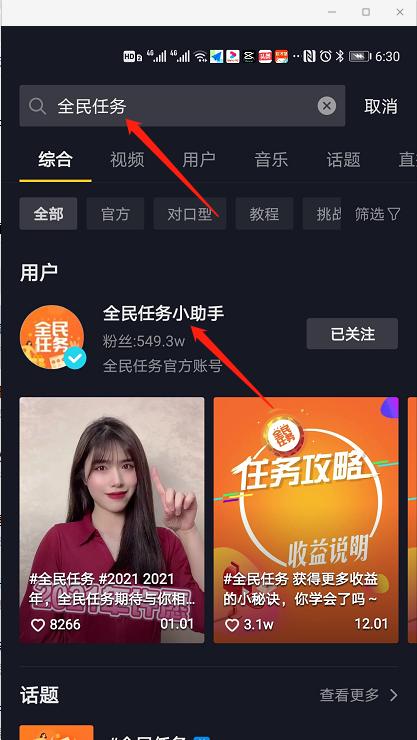

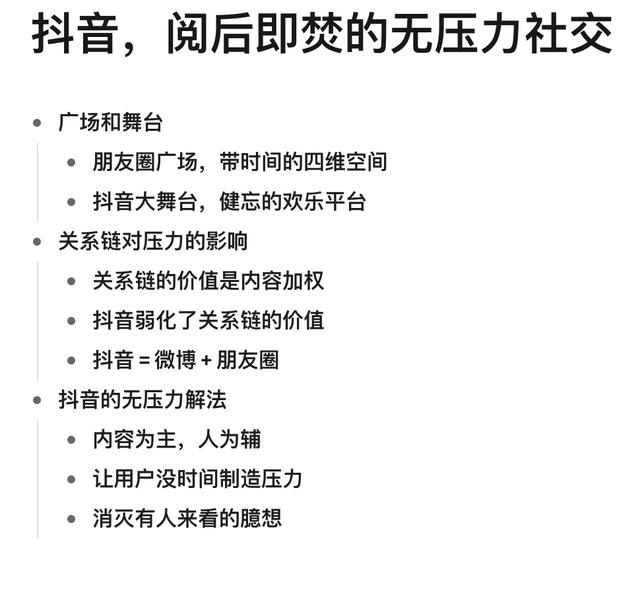




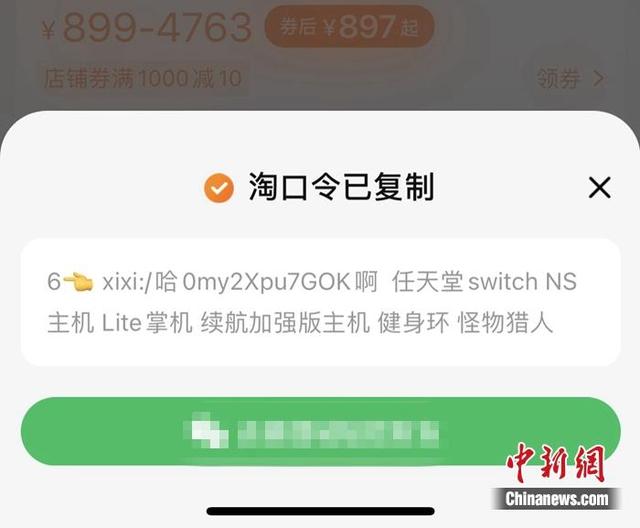
最新评论